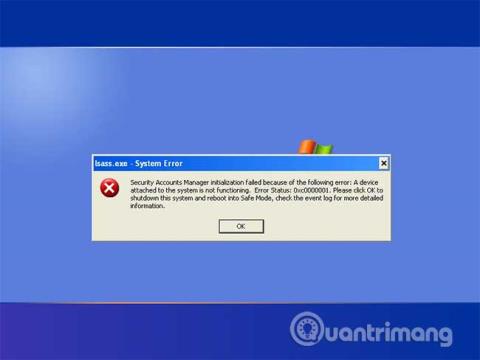Villukóði 0xc0000001 er einn af algengustu villukóðunum í Windows, aftur til Windows XP . Ef þú sérð það gætirðu staðið frammi fyrir alvarlegu vandamáli þar sem mikilvægan kóða eða íhlut vantar í tölvuna þína. Eftirfarandi grein mun segja þér hvaða villukóði 0xc0000001 er og hvernig á að meðhöndla hann.
Orsök villukóða 0xc0000001
Villukóði 0xc0000001 birtist þegar ekki er hægt að opna eða opna tæki eða hugbúnað sem þarf til að keyra aðgerð. Þetta er eins og að reyna að ræsa bíl án kertis; Sama hversu mikið bensín þú kveikir á lyklinum eða hversu miklu bensíni þú dælir, þá fer bíllinn ekki í gang fyrr en þú lagar vandamálið.

Nokkrar algengar orsakir þessarar villu eru:
- Security Account Manager (SAM) skránni er eytt eða skemmd.
- Mikilvægar kerfisskrár eru skemmdar vegna rafmagnsleysis, vírusa eða drifvillna.
- Eitthvað vantar eða skemmist í stærra skráarkerfinu.
- Lausar suðu, brotnir hlutar eða aðrar líkamlegar skemmdir verða á tækinu.
Hvernig á að koma í veg fyrir villukóða 0xc0000001?

Þar sem ferlið við að laga þessa villu getur falið í sér líkamlegar viðgerðir á tölvunni eða að eyða harða disknum, eru varúðarráðstafanir sérstaklega mikilvægar. Taktu þessar ráðstafanir til að koma í veg fyrir villur í fyrsta lagi.
- Slökktu á AutoRun og AutoPlay í Windows.
- Kauptu aðeins aukabúnað fyrir tölvur frá traustum vörumerkjum sem hafa fengið jákvæða dóma frá sérfræðingum.
- Búðu til endurheimtardrif fyrir kerfið.
- Taktu reglulega öryggisafrit af skrám.
- Aldrei opna tölvupóst eða tengla frá einstaklingum sem þú þekkir ekki.
- Aldrei eyða skrám úr System eða Config möppunni.
- Tengdu aldrei tæki við tölvuna þína, eins og USB, án þess að standast það í malwareprófi, eins og Windows Defender .
- Tengdu USB tækið í gegnum tölvutengi, í stað USB lyklaborðstengis eða USB miðstöð.
- Aftengdu aukahluti aðeins eftir að slökkt er alveg á tölvunni.
- Settu upp hvaða rekla og annan hugbúnað þegar þú bætir aukatækjum við tölvuna þína og athugaðu reglulega að allir aukatækisreklar séu uppfærðir reglulega.
- Settu innri íhluti upp í ryklausu umhverfi og notaðu þjappað loft til að þrífa áður en íhlutur er festur á.
- Hreinsaðu tölvutengi reglulega með þrýstilofti.
Hvernig á að laga villukóða 0xc0000001
Ef þú færð þennan villukóða þarftu að fara vandlega með allt sem er tengt við tölvuna þína, bæði innra og ytra, til að finna vandamálið. Það er best að þrengja umfangið í gegnum „hugsanlega“ grunaða, eins og nýlegar breytingar sem þú hefur gert á tölvunni þinni.
1. Slökktu á tölvunni og aftengdu allt nema músina, lyklaborðið og skjáinn. Eftir að þú endurræsir tölvuna þína skaltu tengja hvert tæki aftur eitt í einu. Ef villa kemur upp eftir að þú hefur sett tæki í samband skaltu aftengja það og prófa það á annarri tölvu. Ef tækið virkar skaltu prófa að tengja það við annað USB tengi.
2. Ef þú hefur nýlega sett upp íhlut inni í tölvunni þinni skaltu athuga tengingarnar og ganga úr skugga um að þau séu rétt í tengjum eða innstungum. Ef tengingin er laus skaltu setja íhlutinn aftur upp.
3. Ef villan er viðvarandi skaltu nota endurheimtartólið. Í fyrri útgáfum af Windows, eins og XP, væri þetta uppsetningardiskurinn. Fyrir nútímalegri stýrikerfi, eins og Windows 10 , mun það vera USB drif. Tengdu tækið og endurræstu tölvuna í Windows Recovery Environment (WinRE) eða System Recovery Options . Veldu Úrræðaleit og kerfisendurheimt.

4. Ef System Restore hreinsar ekki villuna þarftu að skipta út stýrikerfinu fyrir nýja uppsetningu. Veldu Endurstilla þessa tölvu með því að nota endurheimtartólið . Tólið mun sjálfkrafa setja upp Windows aftur. Þegar því er lokið skaltu slökkva á og endurræsa tölvuna til að ganga úr skugga um að villan sé leyst.
Óska þér velgengni við að laga villuna!